Работа приложения FtpView
Запустите приложение FtpView. На экране появится главная диалоговая панель приложения (рис. 2.11). В поле редактирования, расположенном в верхнем левом углу окна отображается адрес сервера FTP. В качестве примера мы привели адрес сервера АО “ДиалогНаука”. Вы можете изменить этот адрес по вашему усмотрению и ввести адрес известного вам сервера FTP.
Заметим, что вы должны указать только имя сервера без префикса ftp://, имен подкаталогов и имен файлов. Приложение FtpView не выполняет каких-либо проверок введенной строки и передает ее непосредственно методу FtpConnect класса CInternetSession.
Нажмите кнопку Connect. Приложение FtpView попытается установить связь с указанным сервером FTP. Если такая попытка закончится успешно, приложение выведет в диалоговой панели содержимое текущего каталога сервера FTP. Путь текущего каталога вы можете просмотреть в поле Directory. В зависимости от настройки сервера это может быть корневой каталог или один из его подкаталогов.
Обратите внимание, что соединяясь с сервером, вы не указываете имя пользователя и пароль. Поэтому по умолчанию предполагается, что вы входите на сервер под именем anonimys и с паролем, соответствующим имени приложения.
Если сервер FTP, с которым вы соединяетесь, не позволяет с ним работать незарегистрированным пользователям, то на экране появится соответствующее сообщение об ошибке. Вы можете доработать приложение FtpView так, чтобы оно позволяло задавать имя пользователя и пароль. Для этого достаточно передать их методу GetFtpConnection через параметры pstrUserName и pstrPassword.
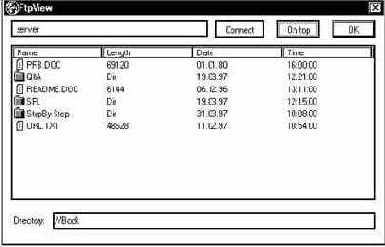
Рис. 2.11. Приложение FtpView
Список содержимого текущего каталога сервера отображается в таблице, состоящей из четырех столбцов - Name, Length, Date и Time. В столбце Name отображаются имена каталогов и файлов, расположенных в данном каталоге. Остальные три столбца - Length, Date и Time включают информацию о размере, дате и времени создания или изменения соответствующего каталога или файла. Каталоги выделяются пиктограммой


Чтобы войти в каталог, надо сделать двойной щелчок мышью по его названию. Приложение попытается просмотреть содержимое указанного вами каталога и выведет его в таблице диалоговой панели приложения. При этом содержимое старого каталога будет скрыто. Чтобы вернуться в каталог верхнего уровня, надо нажать кнопку On top. Таким образом вы можете просматривать структуру каталогов сервера FTP.
Если выберать из списка не каталог, а файл, то на экране появится предупреждающее сообщение и вы останетесь в текущем каталоге. На рисунке 2.12 показано сообщения, которое появляется при выборе файла. В данном случае мы выбрали файл с именем README.DOC.
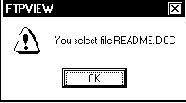
Рис. 2.12. Выбран файл README.DOC